Jak opravit chybu 0x800f0950 rozhraní .NET Framework 3.5 v systému Windows 10
Windows / / August 05, 2021
.NET je vývojářská platforma složená z nástrojů, programovacích jazyků a knihoven pro vytváření různých typů aplikací. Na druhou stranu je .NET framework implementací .NET. Tento rámec je nesmírně důležitý z mnoha důvodů. Mohli byste jej však plně využít, pouze pokud funguje podle očekávání. Bohužel se to nezdá být pro některé uživatele venku. Poměrně málo uživatelů si stěžuje na chybu .NET Framework 3.5 0x800f0950 při instalaci systému Windows 10.
Když se tento problém objeví, zobrazí se chybová zpráva „Následující funkci nelze nainstalovat. Změny se nepodařilo dokončit. Restartujte počítač a zkuste to znovu “. Přestože tato chybová zpráva přímo říká, že je třeba restartovat počítač a poté zkusit další instalaci, to by také nebylo dobré. V tomto ohledu dnes prozkoumáme všechny možné důvody uvedené chyby. Ještě důležitější je, že také vypsáme všechny opravy k opravě chyby .NET Framework 3.5 0x800f0950 v systému Windows 10. Bez dalších okolků začněme.

Obsah
-
1 Jak opravit chybu 0x800f0950 rozhraní .NET Framework 3.5 v systému Windows 10
- 1.1 Oprava 1: Instalace .NET prostřednictvím funkcí systému Windows
- 1.2 Oprava 2: Nainstalujte Windows Update
- 1.3 Oprava 3: Instalace prostřednictvím instalačního média
- 1.4 Oprava 4: Použití instalačního skriptu
Jak opravit chybu 0x800f0950 rozhraní .NET Framework 3.5 v systému Windows 10
Zdá se, že tento problém zpozdil několik uživatelů. Soudě podle Microsoft Forum, výše uvedenému problému čelí více než 1 500 lidí (viz obrázek níže). Ale jaký by mohl být důvod? Za prvé to může být samotný instalační program .NET. Kromě toho může tento problém způsobit jakákoli nevyřízená aktualizace systému Windows nebo nesprávná metoda instalace. Proto uvedeme seznam kroků k vyřešení všech těchto tří problémů. Vyzkoušejte je a některá z metod by měla opravit chybu .NET Framework 3.5 0x800f0950 ve Windows 10.
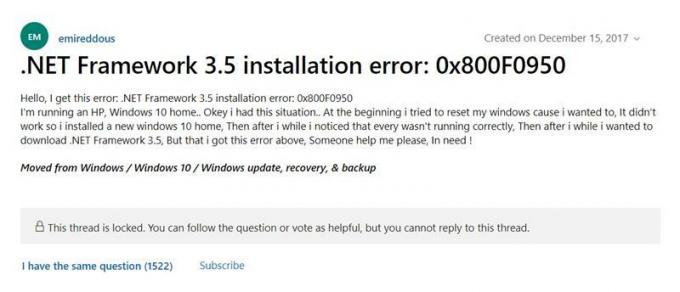
Oprava 1: Instalace .NET prostřednictvím funkcí systému Windows
Někteří uživatelé údajně čelili tomuto problému, když instalují .NET prostřednictvím instalačního programu jiného výrobce. (V tomto ohledu vám doporučujeme nainstalovat jej pouze z nabídky Funkce systému Windows. Naštěstí je instalační soubor již ve vašem počítači. Musíte jej jen najít a poté spustit. Postupujte podle níže uvedených kroků.
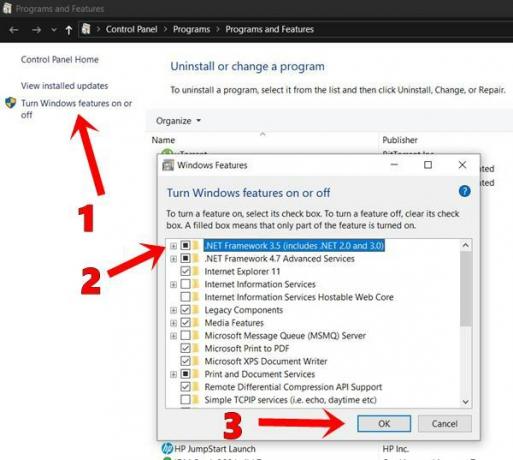
- Spusťte dialogové okno Spustit pomocí kombinací klávesových zkratek Windows + R.
- Nyní zadejte appwiz.cpl a stiskněte klávesu Enter. Tím se spustí Programy a funkce Jídelní lístek.
- Klikněte na Zapnout nebo vypnout funkce Windows možnost z levého panelu nabídek.
- Dále zaškrtněte políčko.NET Framework 3.5 (zahrnuje .NET 2.0 a 3.0) a udeřit OK.
- V potvrzovacím dialogovém okně, které se zobrazí, stiskněte Ano. Počkejte, až se proces dokončí. Po dokončení restartujte počítač a zkontrolujte, zda je chyba rozhraní .NET Framework 3.5 0x800f0950 opravena nebo ne.
Oprava 2: Nainstalujte Windows Update
Pokud existuje nějaká nevyřízená aktualizace systému Windows, doporučujeme vám ji ihned nainstalovat. Tyto aktualizace kromě zlepšení zabezpečení a stability mohou také řešit problémy související s jakoukoli komponentou nebo architekturou Windows. Tady je tedy způsob, jak vyhledat a použít nejnovější aktualizace.
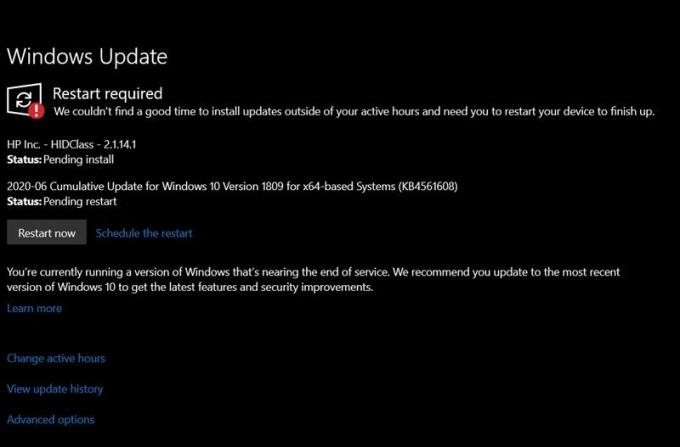
- Otevřete dialogové okno Spustit. Stejné můžete použít klávesové zkratky Windows + R.
- V zobrazeném dialogovém okně zadejte ms-nastavení: windowsupdate a stiskněte klávesu Enter.
- Tím se dostanete do Windows Update část Nastavení strana.
- Nyní klikněte na Kontrola aktualizací. Systém Windows poté vyhledá nejnovější aktualizace a pokud jsou k dispozici, použije je stejně.
- Restartujte počítač a zkontrolujte, zda byla opravena chyba rozhraní .NET Framework 3.5 0x800f0950.
Oprava 3: Instalace prostřednictvím instalačního média
Můžete také zkusit nainstalovat .NET Framework 3.5 přímo z kompatibilního instalačního média. K tomu bychom použili příkazový řádek. Postupujte podle následujících kroků:
- Klikněte na nabídku Start a vyhledejte Běh.
- V dialogovém okně Spustit zadejte CMD a stiskněte klávesu Enter. Tím se spustí příkazový řádek.

- Zadejte níže uvedený příkaz a stiskněte klávesu Enter. Ujistěte se, že jste XXX nahradili umístěním instalačního média.
Dism / online / enable-feature / featurename: NetFX3 / All / Source:XXX: \ sources \ sxs / LimitAccess
- Jakmile to provedete, zavřete příkazové okno a restartujte počítač. Chyba .NET Framework 3.5 0x800f0950 mohla být opravena. Pokud ne, vyzkoušejte další metodu uvedenou níže.
Oprava 4: Použití instalačního skriptu
Pokud se ve vašem případě nepodařilo vyřešit žádný z výše uvedených tipů, zbývá ještě jedna věc. Můžete vytvořit vlastní instalační skript CMD a poté jej spustit jako správce. Zde je vše, co v tomto ohledu potřebujete vědět.
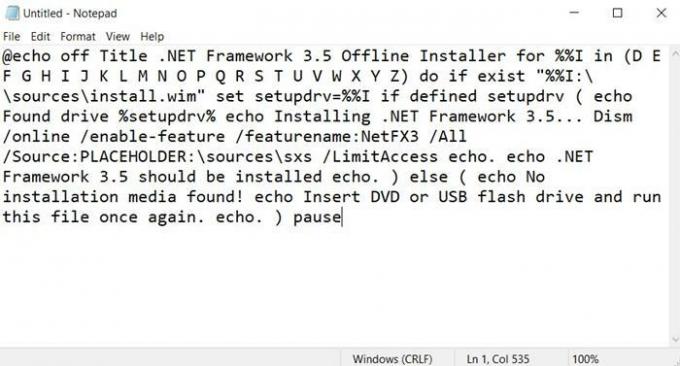
- Přejděte do nabídky Start a vyhledejte Spustit. V dialogovém okně Spustit zadejte notepad.exe a udeřit Ctrl + Shift + Enter. Tímto způsobem spustíte Poznámkový blok s právy správce.
- Nyní zkopírujte a vložte níže uvedený příkaz v poznámkovém bloku. Nezapomeňte odstranit klíčové slovo Placeholder s umístěním instalačního média.
@echo off Název .NET Framework 3.5 Offline Installer pro %% I in (D E F G H I J K L M N O P Q R S T U V W X Y Z) dělat, pokud existují "%% I: \\ sources \ install.wim" set setupdrv = %% I, pokud je definován setupdrv (echo Nalezená jednotka% setupdrv% echo Instalace .NET Framework 3.5... Dism / online / enable-feature / featurename: NetFX3 / All / Source:PLACEHOLDER: \ sources \ sxs / LimitAccess echo. echo .NET Framework 3.5 by měl být nainstalován echo. ) else (echo Nebylo nalezeno žádné instalační médium! echo Vložte DVD nebo USB flash disk a spusťte tento soubor ještě jednou. echo. ) pauza
- Jakmile to provedete, přejděte na Soubor> Uložit jako a pojmenujte tento soubor jakýmkoli názvem. Nezapomeňte přidat .cmd jako příponu. Stisknutím tlačítka Uložit uložte soubor do počítače.
- Nyní klikněte pravým tlačítkem na nově vytvořený dávkový soubor a vyberte Spustit jako správce. Skript poté nainstaluje .NET framework do vašeho PC. Restartujte počítač a chyba by měla být opravena.
Jednalo se tedy o různé metody opravy chyby .NET Framework 3.5 0x800f0950. Sdíleli jsme čtyři různé metody pro stejné, z nichž každá by měla tento problém vyřešit. Dejte nám vědět, kterému se podařilo tuto chybu opravit. Zaokrouhlování, tady jsou některé Tipy a triky pro iPhone, Tipy a triky pro PC, a Tipy a triky pro Android že byste se také měli podívat.


![Snadná metoda pro rootování Itel S11X pomocí Magisk [není potřeba TWRP]](/f/0a5047f4a4df3bf9072b40e0761335fb.jpg?width=288&height=384)
